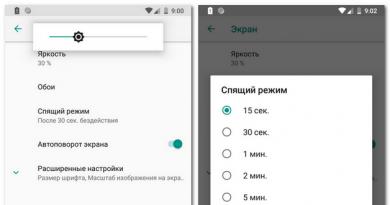کد 6 به چه معناست؟راه حل: Unarc dll یک کد خطا را برگرداند. سیریلیک یا سایر کاراکترها در هنگام نصب
امروز ما در مورد مشکلی صحبت خواهیم کرد که کاربران اغلب هنگام نصب بازی های رایانه ای یا برنامه ها با آن مواجه می شوند. در ابتدای مقاله، به شما می گوییم که چرا مشکل ظاهر می شود، و سپس نحوه برخورد با آن را خواهیم فهمید. Unarc.dll کد خطای 12 را برگرداند - این پنجره اغلب هنگام نصب بسته ها، وصله ها و تغییرات ظاهر می شود.
بسته بندی مجدداین یک اسباب بازی، نرم افزار، برنامه بایگانی شده مجدد است
کد خطای unrc dll 12
بسیاری از مردم هشدار "هنگام باز کردن بستهبندی خطایی روی داد: بایگانی آسیب دیده است!" آنها فکر می کنند که یک نسخه شکسته، یک فایل آسیب دیده، یک آرشیو دانلود کرده اند. همیشه اینطور نیست و به کد خاصی در پنجره اطلاعات بستگی دارد. در رایانه های دارای Windows XP، Windows 7، 8، 8.1، این هشدار بیشتر از نسخه 10 سیستم عامل رخ می دهد، زیرا ظاهر آن تا حدی به برنامه های نصب شده در سیستم برای کار با آرشیوهای بسته بندی شده بستگی دارد.
به اسکرین شات بالا و کدهای برگشتی در فیلد نگاه کنید، آنها متفاوت هستند و دلایل ظاهری نیز متفاوت است:

با پیام خود مقایسه کنید، اگر کد دقیقاً 12 یا 1 باشد، ممکن است فایل خراب شده باشد، به طور کامل دانلود نشده باشد یا اتصال به شبکه یا سرور قطع شده باشد. در این صورت توصیه می شود که توزیع را دوباره دانلود کنید. اگر مشکل ادامه داشت، منبع دیگری پیدا کنید. کد 7 یا کد دیگر با پیام decompression fails به این معنی است که آرشیو اوکی است. تنها چیزی که باقی می ماند این است که خواندن مقاله را به پایان برسانید و مراحل نصب را شروع کنید.
نحوه رفع ارور unarc.dll و isdone.dll
فایل های با پسوند dll کتابخانه های سیستم هستند. مشکلات در رجیستری، فایل های نادرست و عدم وجود آنها باعث ایجاد مشکلات توصیف شده با کدهای مختلف می شود. انواع مختلفی از کدها وجود دارد، بنابراین ما بلافاصله از راه حل های جهانی استفاده می کنیم. اول از همه، ما به شدت توصیه می کنیم برنامه فوق العاده DLL-Files Fixer را دانلود و نصب کنید.

این یک ابزار جهانی برای رفع خطاهای مربوط به کتابخانه ها و اجزای DLL از دست رفته است. برای جلوگیری از دردسر نصب هر کامپوننت به صورت جداگانه، از نرم افزار خاصی استفاده خواهیم کرد.
در وب سایت توسعه دهندگان می توانید یک نسخه آزمایشی - DLL-Files Fixer را پیدا کنید. پسران و دختران بد می توانند گوگل را باز کنند و نسخه را با کلید دانلود کنند.
پس از نصب DLL Files Fixer، تب "Install DLL Files" را باز کنید. نام را در قسمت جستجو وارد کنید، سپس برنامه فایل را جستجو و نصب می کند. در مورد ما، به دو کتابخانه unarc.dll و isdone.dll نیاز داریم؛ پس از نصب آنها، خطاها باید ناپدید شوند. نصب بازی، برنامه را اجرا می کنیم و بررسی می کنیم.
علاوه بر این، این ابزار با رجیستری عالی کار می کند - خطاها را پاک و تصحیح می کند. قبل از هر گونه دستکاری با رجیستری، مراقب باشید و مراقب باشید - بلافاصله یک نسخه پشتیبان ذخیره کنید.
ما یک بایگانی را برای حل مشکلات باز کردن بسته بندی نصب می کنیم.
هنگام ایجاد بسته های مجدد و اصلاحات آنها، اغلب از روش های فشرده سازی مختلف استفاده می شود. اگر کاربران حداقل Winrar به روز شده را داشته باشند خوب است. با این حال، حتی بهتر است خودتان را تنظیم کنید 7-زیپبایگانی - با الگوریتم های فشرده سازی اضافی و شناخته شده کار می کند، با تمام نسخه های ویندوز 10،8،7، ویستا، XP سازگار است، فرمت 7z خود را دارد و کاملا رایگان است. می توانید آن را از لینک بالا از وب سایت توسعه دهندگان دانلود کنید. این دستکاری ها به اکثر کاربران کمک می کند تا مشکل را حل کنند.
چند نکته دیگر برای کسانی که با این مشکل روبرو هستند
- 1. افزایش فایل پیجینگ ضروری است. این فقط در هنگام نصب بازی های سنگین بزرگتر از 10 گیگابایت کمک می کند. معمولاً برابر با اندازه رم تنظیم می شود.
- 2. پوشه هایی را که قرار است اپلیکیشن را در آنها نصب کنید نام ببرید لاتینحروف: بازی ها، نرم افزارها، برنامه ها. کار کردن با سیریلیک برای سیستم عامل همیشه خوشایند نیست، اینها نسبتاً یادگارهای گذشته هستند، اما در سیستم های قدیمی تر مانند ویندوز XP می تواند کار کند.
- 3. مشکل با رم و سخت افزار.
بردهای رم را از نظر یکپارچگی بررسی کنید. این به بسیاری از افراد کمک کرد تا به دقت مخاطبین قالب ها را با یک پاک کن پاک کرده و در جای خود قرار دهند. می توانید اسلات های حافظه را با یک برس نرم تمیز کنید؛ بسیاری از افراد توصیه می کنند به حالت عملکرد دو کاناله بروید.
اگر شکاف ها کار نمی کنند، قالب را در محفظه دیگری قرار دهید (اگر بیش از یک یا دو شکاف دارید)، سعی کنید نوارها را یکی یکی خاموش کنید.
ابزارها و ابزارهای استاندارد ویندوز 7 همیشه قادر به شناسایی عیوب در سخت افزار و RAM نیستند، بنابراین گاهی اوقات مجبور می شوید به صورت دستی گزینه ها را مرور کنید.
امیدوارم متوجه شده باشید که کد خطای unrc dll 12،1،7 و موارد دیگر چیست. در اینجا راه دیگری برای حل مشکل پیشنهاد شده در کانال YouTube وجود دارد:
من قبلاً بیش از یک بار در مورد خطاهای مرتبط با کتابخانه های سیستم نوشته ام و این پایان کار نیست ، مقالات بسیار بیشتری وجود خواهد داشت. امیدوارم به نوعی به شما کمک کنند. به طور کلی، رفع ارورهای dll یک اصل مشابه دارد، یعنی تقریباً همه آنها به یک روش رفع می شوند. فقط باید فایل مورد نیاز کتابخانه گم شده را دانلود کرده و در پوشه System32 رها کنید. با این حال، در زیر به ارور unarc.dll با جزئیات بیشتری نگاه خواهیم کرد.
به هر حال، قبل از انجام هر اقدامی برای رفع مشکل، باید تعدادی از اقدامات را انجام دهید:
- آنتی ویروس را غیر فعال کنید
- SmartScreen را غیرفعال کنید
- بایگانی نصب شده روی رایانه خود را مجدداً نصب کنید
در کل بعد از این مراحل به شما توصیه می کنم خود بازی یا اپلیکیشن را مجددا نصب کنید، ممکن است بعد از این کار درست شود. اگر نه، سپس به اقدامات خاص بروید.
دلایل پیدایش unarc.dll
اگر تصمیم به نصب بازی یا برنامه ای دارید، ممکن است در حین باز کردن بسته بندی خطایی ظاهر شود. در این حالت کد خطای 7 ظاهر می شود و نشان می دهد که آرشیو آسیب دیده است.
نصب کننده ممکن است کدهای خطای مختلفی داشته باشد، به عنوان مثال، هنگام راه اندازی مجدد، کد خطا 1 ظاهر می شود
این اتفاق می افتد که نصب کننده قادر به خواندن داده ها و ادامه نصب نبود، سپس خطای unarc.dll ظاهر می شود.
بیایید اکنون به نحوه رفع مشکلات هنگام ظاهر شدن یک یا آن کد خطا نگاه کنیم.
unarc dll کد خطای 1 را برگرداند - رفع آن

این خطا به ما می گوید که هنگام باز کردن بسته بندی مشکلی پیش آمده است. به هر حال، این احتمال وجود دارد که برنامه بتواند روی رایانه دیگری اجرا شود، ارزش امتحان کردن را دارد. این به این دلیل اتفاق می افتد که یک آنتی ویروس، به عنوان مثال، Windows Defender، در رایانه فعال است. واضح است که باید آن را برای مدتی خاموش کنیم.
- در جستجو می نویسیم "مدافع"

- روی نتیجه کلیک کنید
- در پنجره آنتی ویروس باز شده روی دکمه کلیک کنید "گزینه ها"

- پنجره ای باز می شود که در آن باید مورد را ترجمه کنید "محافظت از زمان واقعی"به موقعیت "خاموش"و تغییرات را ذخیره کنید.

unarc dll کد خطای 6 را برگرداند - رفع آن
بازی یا برنامه قادر به باز کردن بسته بندی بود، اما در حین نصب ممکن است خطای کد 6 ظاهر شود و آن است. برای اینکه واقعاً مطمئن شوید که مشکل در هارد دیسک است، سعی کنید نصب کننده را به رایانه دیگری منتقل کنید و برنامه را در آنجا نصب کنید؛ اگر همه چیز خوب پیش رفت، پس مشکل واقعاً در دیسک است.
اگر هنگام کپی کردن، به عنوان مثال، در یک درایو فلش یا دیسک دیگر، خطایی ظاهر می شود که آرشیو آسیب دیده است، به شما توصیه می کنم برنامه را از منبع دیگری دانلود کنید.
برای رفع کد خطای 6، باید دستورالعمل های زیر را دنبال کنیم:
- خط فرمان را به عنوان مدیر راه اندازی کنید. کلیدها را می توان فشار داد Win+Rو سپس دستور را وارد کنید cmd.

- حالا وارد خط فرمان می شویم chkdsk C: /F /R(برای سیستم های فایل FAT)، یا وارد کنید chkdsk C: /F /R /B(برای سیستم فایل NTFS).
- اسکن دیسک شروع می شود که حدود یک ساعت یا کمتر طول می کشد.
اگر نمی دانید دیسک شما چیست، فقط باید روی آن کلیک راست کرده و انتخاب کنید "خواص"و به نقطه بروید "معمول هستند".

پس از بررسی دیسک، باید بازی را دوباره نصب کنید، اگر مشکل حل نشد، ممکن است مجبور شوید هارد دیسک را تعویض کنید. خوشبختانه این یک اتفاق نادر است.
unarc dll کد خطای 7 را برگرداند - رفع آن
در اینجا با استفاده از . در اینجا چه باید کرد:
- به "رایانه من" بروید و روی بالا کلیک کنید "ویژگی های سیستم"

- در سمت چپ روی مورد کلیک کنید "تنظیمات پیشرفته سیستم"

- در پنجره ای که باز می شود، به سنگ تراشی بروید "به علاوه"و در آنجا روی مورد کلیک کنید "گزینه ها"کجا نوشته شده "کارایی".

- در یک پنجره باز جدید، به برگه بروید "به علاوه"و سپس جایی که نوشته شده است "حافظه مجازی"، دکمه را فشار دهید "تغییر دادن".

- کادر را علامت بزنید "انتخاب خودکار اندازه فایل صفحه بندی"و سپس کامپیوتر خود را مجددا راه اندازی کنید.

آخرین راه حل
اگر تمام روش های نوشته شده در بالا را امتحان کرده اید، برنامه را در فهرستی دیگر با نام انگلیسی نصب کنید، یعنی نام پوشه ها نباید حاوی حروف روسی باشد. به عنوان مثال، شما بازی را نه در پوشه "بازی ها"، بلکه در پوشه "بازی ها" نصب می کنید، اغلب این چیزی است که کمک می کند.
خطاهای مربوط به Unarc.dll و Isdone.dll در تمامی سیستم عامل های ویندوز از XP تا 10 رخ می دهد. آنها زمانی رخ می دهند که شما سعی می کنید یک بایگانی دانلود شده از اینترنت را باز کنید یا هنگام نصب یک بازی یا برنامه.
متن خطا
هنگام باز کردن بسته بندی unarc.dll خطایی روی داد کد خطای -7، 1، 11،12 را برگرداند.
اینترنت مملو از سایت هایی است که دانلود unarc.dll صحیح را ارائه می دهند یا برنامه هایی که به طور خودکار خطا را تصحیح می کنند، ما اکیداً دانلود آنها را توصیه نمی کنیم، هیچ کدام کار نمی کنند.
ISDone.dll هنگام باز کردن بسته بندی خطایی روی داد: بایگانی آسیب دیده است!
در این حالت، احتمال آسیب دیدن خود آرشیو بسیار زیاد است، یعنی فایل 100٪ با آنچه توسعه دهنده آپلود کرده مطابقت ندارد. چه باید کرد؟
- اولین کاری که می توانید انجام دهید این است که فایل آرشیو را از منبع دیگری دانلود کنید. به عبارت دیگر، سایت دیگری را پیدا کنید که از آنجا بتوانید دانلود کنید
- این احتمال وجود دارد که دلیل آن یک فایل ناقص دانلود شده باشد. اگر از تورنت دانلود کردید، محاسبه مجدد هش را امتحان کنید
هنگام باز کردن بسته بندی unarc.dll خطایی روی داد که کد خطای 7 را برگرداند (و موارد دیگر)
مشکل با رم کامپیوتر شما
سعی کنید این فایل را باز کنید که نمی توانید آن را در رایانه دیگری باز کنید؛ اگر بدون مشکل در آنجا باز شود، با همان آرشیو، احتمال خرابی رم رایانه وجود دارد. در چنین شرایطی چه باید کرد؟
- تشخیص حافظه را با استفاده از هر روش موجود، به عنوان مثال از طریق BIOS یا استفاده از آن انجام دهید Control Panel\Administrative Tools\Windows Memory Checker
- مموری استیک ها را یکی یکی بیرون بیاورید و سعی کنید بایگانی را اجرا کنید. طولانی، خسته کننده است و به کمی تجربه کار با سخت افزار نیاز دارد. اما ارزش انجام دادن را دارد
هنگام باز کردن بسته بندی unarc.dll خطایی روی داد
هنگام استخراج از بایگانی و نصب بسته های مجدد نسخه های غیرقانونی بازی های ویدیویی و برنامه های رایانه ای، کاربران با خطاهایی در کتابخانه unarc.dll مواجه می شوند. این مشکل در بین گیمرها رایج است و در رایانه هایی با ویندوز 7 و 8 ظاهر می شود. کد خطا ممکن است متفاوت باشد، اصلی ترین چیزی که باید به آن توجه کنید متن اعلان در علامت است. در صورت مشاهده چنین خطایی، برای دانلود مجدد بازی های RePack یا از منبعی دیگر عجله نکنید، حتی اگر پیامی مشاهده کردید که آرشیو به دلیل آسیب دیدگی باز نمی شود. در واقع 99 درصد احتمال دارد که همه چیز با فایل های بازی یا برنامه درست باشد. اینجا قضیه فرق می کند. و برای فهمیدن آن، باید نه به کد خطا، بلکه به پیام بعد از ERROR توجه کنید.
این خطا در این اسکرین شات توضیح داده شده است:
اگر توضیحات حاوی کلمات "بررسی CRC شکست خورده" باشد، به این معنی است که آرشیو دانلود شده در واقع دارای خطا است (آسیب دیده است و نمی توان آن را باز کرد). در چنین شرایطی چه باید کرد: مونتاژ را از سایت دیگری دانلود کنید و آن را باز کنید. و اگر توضیحات خطا حاوی کلمات "فشرده سازی ناموفق" باشد (عکس از صفحه زیر متن را ببینید)، همه چیز با آرشیو درست است و ما به دنبال مشکل در رایانه می گردیم.

اگر در علامت اعلان مشاهده کردید که "unrc dll کد خطای 7 را برمی گرداند" به این معنی است که رایانه شما برنامه بایگانی لازم برای باز کردن فایل های بازی را ندارد. اغلب چنین خطاهایی هنگام نصب نسخه های غیرقانونی برنامه ها و بازی های رایانه ای رخ می دهد. مجموعه های دارای مجوز شامل تمام کتابخانه های لازم هستند، زیرا توسعه دهندگان هدف خود را کاهش اندازه بایگانی با فایل ها تعیین نمی کنند. همچنین، در حین مونتاژ، بازیها و برنامههای رسمی با استفاده از «packer و unpacker» ثابت فایلها بایگانی میشوند. اما هنگام ایجاد بستههای مجدد، «دزدان دریایی» اغلب حجم زیادی از بازیها را با استفاده از بایگانیهای غیر استاندارد که نسبت فشردهسازی بالایی دارند، بایگانی میکنند. اغلب استفاده می شود:

دانلود یک برنامه بایگانی جهانی یا ساخت بازی جدید مشکل کتابخانه را حل می کند unrc.dllدر 92 درصد موارد و 8 درصد باقیمانده مشکلات فردی است. اگر روش های پیشنهادی ما به شما کمک نکرد، به دنبال دلیل خاصی باشید. بیایید با جزئیات بیشتری به آنها نگاه کنیم.
سیریلیک در نام پوشه
به هر حال، این یکی از رایج ترین مشکلات هنگام نصب یک بازی رایانه ای است. اگر پوشه ای که یک بازی یا برنامه را در آن نصب می کنید حاوی حروف روسی باشد، ممکن است هنگام نصب یا راه اندازی خطاهایی رخ دهد.
راه حل در این شرایط ساده است - نام انگلیسی بازی را بنویسید و دوباره آن را نصب کنید. شاید با این کار مشکل نصب یا راه اندازی حل شود.
پیکربندی نادرست pagefile.sys (فایل تعویض ویندوز)
باید علت خطا را در فایل تعویض سیستم عامل جستجو کنید. این فایل سیستمی ممکن است به درستی پیکربندی نشده باشد (اندازه کافی ندارد) یا به طور کلی در سیستم وجود نداشته باشد (شما به دلایلی آن را حذف کرده اید). وقتی یک بازی خیلی بزرگ را باز میکنید، سیستم از رم و منابع فایل صفحه استفاده میکند. اگر حجم صدا خیلی کم باشد، پیام خطای «فشردهسازی ناموفق» را مشاهده خواهید کرد. تنها یک راه وجود دارد - پیکربندی pagefile.sys.برای این کار بر روی Win+R کلیک کنید و دستور زیر را در پنجره وارد کنید: sysdm.cpl

در تب "پیشرفته"، به "گزینه ها" بروید:

از آنجا، به تب "Advanced" بروید، جایی که باید بخش "حافظه مجازی" را انتخاب کنید. برای تغییر پارامترهای آن، روی دکمه مربوطه کلیک کنید. پنجره ای را خواهید دید:

حجم فایل صفحهبندی بهطور خودکار انتخاب میشود، همانطور که توسط کادر تأیید در کنار مورد مربوطه مشخص میشود. علامت این کادر را بردارید و یک مکان دیسک برای فایل صفحه بندی انتخاب کنید. توصیه می شود آن را روی دیسک سیستم قرار ندهید. اگر فایل پیجینگ در جایی قرار گیرد که بیشترین فضای خالی وجود دارد، بهینه خواهد بود. حال باید اندازه آن را مشخص کنیم. باید برابر با مقدار رم باشد. پس از تعیین اندازه، روی دکمه مناسب کلیک کنید تا پارامترهای آن تغییر کند. تنظیمات خود را ذخیره کنید.
RAM (حافظه دسترسی تصادفی)
این دلیل نادر است. احتمالاً به دلیل خطای کتابخانه unrc.dllناشی از خرابی یکی از حافظه های رم. برای بررسی این نسخه از دو گزینه استفاده کنید. اولین مورد سریع، ناخوشایند و برای کاربران آموزش ندیده مناسب نیست. ابتدا تمام ماژول های رم را بردارید و سپس یکی یکی روشن کنید و بررسی کنید که آیا آرشیو بازی یا برنامه باز شده است یا خیر.
گزینه دوم سریعتر و قابل اعتمادتر است. برای بررسی ماژول های RAM می توانید از ابزارهای ویژه استفاده کنید. ما به کاربران حرفه ای توصیه می کنیم. مبتدیان می توانند رم را به صورت زیر تست کنند:
روی Start کلیک کنید و "تشخیص مشکلات حافظه کامپیوتر" را بنویسید. با کلیک بر روی آیکون پنجره ای باز می شود:

نتیجه:
کتابخانه روی کامپیوتر دانلود شد unrc.dllمشکل را حل نمی کند، شاید فقط شماره کد خطا را تغییر دهد. اگر روش هایی که در مورد آن صحبت کردیم کار نکردند، تنها یک راه وجود دارد - نصب مجدد سیستم.
این وضعیت کاملاً رایج است: خطای unarc.dll پس از دانلود بایگانی یا هنگام تلاش برای نصب یک بازی دانلود شده از اینترنت ظاهر می شود. این می تواند در ویندوز 10، 8، ویندوز 7 و حتی ویندوز XP اتفاق بیفتد. پس از خواندن پیشنهادات دیگران در مورد نحوه حل مشکل، به این واقعیت برخوردم که از هر 10 مورد، تنها در یک مورد یک گزینه مهم نشان داده شده است که در 50٪ از این موارد مقصر است. اما بیایید آن را به ترتیب در نظر بگیریم.
به روز رسانی 2016: قبل از ادامه روش های توصیف شده برای رفع خطای unarc.dll، توصیه می کنم دو مرحله را انجام دهید: آنتی ویروس (از جمله Windows Defender) را غیرفعال کنید و سپس دوباره سعی کنید بازی یا برنامه را نصب کنید - اغلب این مراحل ساده به شما کمک می کند.
دنبال دلیل می گردد
بنابراین، هنگامی که می خواهید آرشیو را باز کنید یا بازی را با نصب کننده Inno Setup نصب کنید، با چیزی شبیه به این روبرو می شوید:

- ISDone.dll هنگام باز کردن بسته بندی خطایی روی داد: بایگانی آسیب دیده است!
- Unarc.dll کد خطا را برگرداند: -7 (کد خطا ممکن است متفاوت باشد)
- خطا: دادههای بایگانی خراب شده است (فشردهسازی انجام نمیشود)
گزینه ای که ساده ترین فرض و بررسی آن یک آرشیو شکسته است.
ما به صورت زیر بررسی می کنیم:
- از منبع دیگری دانلود کنید، اگر خطای unarc.dll دوباره رخ داد، سپس:
- ما آن را روی یک درایو فلش به رایانه دیگری می بریم و سعی می کنیم آن را در آنجا باز کنیم. اگر همه چیز به طور معمول اتفاق بیفتد، مشکل در آرشیو نیست.
یکی دیگر از دلایل احتمالی خطا، مشکلات بایگانی است. سعی کنید دوباره آن را نصب کنید. یا از چیز دیگری استفاده کنید: اگر قبلا از WinRAR استفاده کرده اید، برای مثال، 7zip را امتحان کنید.
حروف روسی را در مسیر پوشه با unarc.dll بررسی کنید
برای این روش از یکی از خوانندگان با نام مستعار Konflikt تشکر می کنیم، ارزش بررسی دارد، ممکن است خطای unarc.dll به دلیل مشخص شده ایجاد شده باشد:توجه به همه کسانی که با تمام رقص های فوق با یک تنبور کمکی نکردند. مشکل ممکن است در پوشه ای باشد که آرشیو با این خطا در آن قرار دارد! اطمینان حاصل کنید که در مسیری که فایل در آن قرار دارد (دقیقاً جایی که بایگانی است و نه جایی که آن را باز می کنید) حروف روسی وجود نداشته باشد. به عنوان مثال، اگر آرشیو در پوشه "بازی" است، نام پوشه را به "بازی" تغییر دهید. روی Win 8.1 x64 کار کرد، خوب است که به نقطه سرهم کردن با واحد سیستم نرسیدم.
گزینه دیگری برای رفع خطا
گزینه ای که توسط بسیاری استفاده می شود، اما به تعداد کمی کمک می کند:
- کتابخانه unarc.dll را جداگانه دانلود کنید
- ما آن را در System32 قرار دادیم، در یک سیستم 64 بیتی نیز آن را در SysWOW64 قرار دادیم
- در خط فرمان، regsvr32 unarc.dll را وارد کنید، Enter را فشار دهید و کامپیوتر را مجددا راه اندازی کنید
دوباره سعی می کنیم فایل را از حالت بسته خارج کنیم یا بازی را نصب کنیم.
به شرطی که در این مرحله هیچ کمکی نکرده باشد و از نصب مجدد ویندوز ناراحت نباشید، می توانید این کار را انجام دهید. اما به خاطر داشته باشید که اغلب این مشکل را حل نمی کند. توی یکی از فروم ها یه نفر می نویسه که چهار بار ویندوز رو دوباره نصب کردم ارور unarc.dll از بین نرفت... موندم چرا چهار بار؟
اگر همه چیز را امتحان کردید، اما خطای ISDone.dll یا unarc.dll باقی می ماند
حالا بیایید به غم انگیزترین، اما در عین حال بسیار رایج موردی که باعث این خطا می شود برویم - مشکلات رم رایانه. میتوانید از ابزارهای تشخیصی برای آزمایش RAM استفاده کنید، یا میتوانید به شرط داشتن دو یا چند ماژول حافظه، آنها را یکی یکی حذف کنید، رایانه را روشن کنید، بایگانی را بارگیری کنید و سعی کنید بستهبندی را باز کنید. اگر کار کرد، پس مشکل در ماژولی است که حذف شده است و اگر دوباره خطای unarc.dll رخ داد، به برد بعدی بروید.
و با این حال، یک موقعیت بسیار نادر که یک بار با آن روبرو شدم: شخصی آرشیوها را به درایو فلش خود منتقل کرد، اما آنها باز نشدند. در این مورد، مشکل دقیقاً در درایو فلش بود - بنابراین اگر برخی از فایلها را بدون دانلود مستقیم از اینترنت از خارج بیاورید، ممکن است unarc.dll از یک رسانه مشکل ساز ناشی شود.
پس از دانلود بایگانی حاوی نصب کننده یک بازی، پیامی ظاهر میشود که نشان میدهد آرشیو آسیب دیده است: «Unarc.dll یک کد خطا را برگرداند...» پس از باز کردن بستهبندی با استفاده از نصبکننده Inno، مشکل مشابهی در هنگام نصب رخ میدهد.
کد خطا را می توان با یک عدد از 1 تا 14 نشان داد. اما ممکن است آرشیو درست باشد. بیایید به علل مختلف خطاها و راه های رفع آنها نگاه کنیم.
اگر گیمر هستید، ممکن است گاهی اوقات با خطاهای unarc.dll مواجه شوید.
پیام "unrc dll returned error code 1" نشان دهنده مشکلاتی در باز کردن آرشیو است. معمولاً در این حالت باز کردن بسته بندی روی دستگاه دیگری بدون عارضه انجام می شود. گزینه های زیر ممکن است:
- مشکل به دلیل وجود مدافع در رایانه شخصی است که باز کردن آرشیو و راه اندازی بازی / برنامه را مسدود می کند. بنابراین، شما فقط باید مدافع را غیرفعال کنید. به این صورت انجام شد:
- در کنترل پنل، Windows Defender را جستجو کنید.
- پس از راه اندازی مدافع، به دکمه "گزینه ها" بروید.
- مدافع را در بخش "محافظت در زمان واقعی" غیرفعال کنید.
آنتی ویروس دیگری نیز ممکن است برنامه را مسدود کند. آنتی ویروس خود را به طور موقت غیرفعال کنید، اما به یاد داشته باشید که کامپیوتر خود را در معرض خطر قرار خواهید داد.
- آرشیو در حین دانلود آسیب دید.
می توانید یکپارچگی آن را در برنامه Total Commander بررسی کنید. به "فایل" بروید، روی "بررسی بایگانی" کلیک کنید. اگر برنامه خطایی نشان داد، فایل مورد نیاز خود را از مکان دیگری دانلود کنید.
![]()
کد 6
این خطا اغلب در طول مراحل نصب یک برنامه/بازی ظاهر می شود. اگر پیغام unrc dll returned error code 6 را دریافت کردید، لطفاً توجه داشته باشید که علت معمولاً هارد دیسک است. با کپی کردن فایل در یک رسانه دیگر (درایو فلش، دیسک) بررسی کنید. اگر انتقال موفقیت آمیز باشد، به این معنی است که مشکل در رایانه شما - هارد دیسک آن است. با دنبال کردن مراحل الگوریتم آن را برطرف می کنیم:
- Command Prompt را اجرا کنید. هنگام فعال سازی، run as administrator را انتخاب کنید.
- در خط فرمان، "Chkdsk C: /F /R" - برای سیستم فایل FAT، Chkdsk C: /F /R /B برای سیستم فایل NTFS را وارد کنید.
- با فشار دادن "Enter" دستور اجرا می شود. لطفاً توجه داشته باشید که بررسی و تصحیح دیسک تا 5 ساعت طول می کشد.
با رفتن به پنجره «این رایانه» میتوانید فایل سیستم مورد استفاده رایانه خود را بیابید. روی درایو مورد نظر کلیک راست کرده و سپس به "Properties" بروید. در آنجا، در برگه "عمومی"، در بخش "نوع"، "سیستم فایل" نشان داده شده است.
پس از اتمام عیب یابی و رفع مشکل، بازی/برنامه را دوباره اجرا کنید. اگر مشکل برطرف نشد، ممکن است لازم باشد کل هارد دیسک را تعویض کنید.
کد 7
این مشکل بیشتر در بین کسانی که بازی های غیر رسمی دانلود می کنند رخ می دهد، اما دلایل دیگری نیز ممکن است بر این موضوع تأثیر بگذارد. اگر پیغام «unrc dll returned error code 7» را دریافت کردید، اگر متوجه شوید که چه چیزی باعث خرابی شده است، می توانید آن را برطرف کنید.
در ابتدا سعی کنید فایل صفحه را با دنبال کردن یک الگوریتم ساده فعال کنید:
- در کنترل پنل، تب Advanced System Settings را فعال کنید.
- در برگه «پیشرفته»، قسمت «عملکرد» را پیدا کنید، سپس به تنظیمات بروید.
- پنجره RAM باز می شود، روی "تغییر" کلیک کنید.
- کادر انتخاب «انتخاب خودکار اندازه فایل صفحهبندی» را علامت بزنید.
- دسترسی به هارد دیسکی را که بازی را روی آن نصب کرده اید باز کنید: ویژگی های دیسک را باز کنید، به برگه "امنیت" بروید، کادر "کنترل کامل" را علامت بزنید.
- پس از ذخیره تغییرات خود، بازی را مجدداً راه اندازی کنید.
راه های دیگر برای رفع خطا
چند ترفند دیگر وجود دارد که به شما کمک می کند رایانه شخصی خود را کار کند.
- بررسی کنید که آیا پوشه حاوی آرشیو فقط با حروف انگلیسی امضا شده است یا خیر. آرشیو نیز باید در پوشه ای با امضای انگلیسی باز شود. در صورت انجام متفاوت، نام پوشه را تغییر دهید، به عنوان مثال، به جای "بازی" - "بازی". این روش به کاربران سیستم عامل ویندوز 1 کمک می کند.
- بایگانی را دوباره نصب کنید یا آن را با یکی از موارد مورد اعتماد جایگزین کنید.
- فایروال ویندوز را به طور موقت غیرفعال کنید؛ ممکن است دسترسی را مسدود کند.
- سیستم عامل خود را از نظر ویروس بررسی کنید. آنها ممکن است از عملکرد نرمال برنامه ها و برنامه های مختلف جلوگیری کنند.
- خود فایل unarc.dll را با فیکس کننده DLL-File بررسی کنید. شاید مشکل اینجاست. سپس DLL-File fixer خطاهای موجود را بررسی می کند، به طور خودکار فایل های از دست رفته را دانلود می کند و عملکرد را بهبود می بخشد.
- شاید مشکل از نرم افزار قدیمی باشد. درایورها را به روز کنید، درایورهای مادربرد را فراموش نکنید، Direct-X را به روز کنید.
![]()
مراحل بالا به شما کمک می کند تا زمانی که پیامی مبنی بر بروز خطای unrc dll ظاهر می شود، مشکل را خودتان حل کنید. همه فرآیندها ساده هستند و نیازی به دانش یا توانایی خاصی برای استفاده از برنامه ها و آرشیوها ندارند.
مطمئناً بسیاری از علاقه مندان به بازی های رایانه ای مدرن هنگام نصب آنها بر روی رایانه، زمانی که نصب در شرف اتمام است، با مشکل مواجه شده اند و به جای اتمام موفقیت آمیز، پیامی مانند Unarc.dll بازگشت کد خطای 6 را نمایش می دهد. دلیل چیست و چگونه می توان این وضعیت را اصلاح کرد اکنون با استفاده از مثال های ساده نشان داده خواهد شد.
شکست "Unarc.dll کد خطای 6 را برگرداند": به چه معناست و دلیل آن چیست؟
قبل از شروع عیب یابی خرابی های مرتبط با این نوع خطا، باید دلایل وقوع آنها را درک کنید. اعتقاد بر این است که در بیشتر موارد آنها فقط هنگام بارگیری از اینترنت و استفاده از مجموعه های نصب غیررسمی رخ می دهند که معمولاً Re-Pack نامیده می شود.
متأسفانه، اغلب این توزیعهای بازی «بومی» نیستند، بلکه مجموعههای سفارشی هستند که ممکن است برخی از مؤلفههای مهم را از دست داده یا آسیب ببینند. علاوه بر این، به عنوان یک قاعده، آنها در قالب آرشیو ارائه می شوند که می تواند مشکلات زیادی را نیز ایجاد کند.
یک برنامه فشرده ساز و دو کتابخانه پویا مسئول نصب بازی ها هستند - ISDone.dll و Unarc.dll. کد خطای 6 با انواع مختلف توصیفات خرابی ممکن است نشان دهنده رایج ترین دلایل مشکلات باشد که از جمله آنها می توان به موارد زیر اشاره کرد:
- آسیب به آرشیو دانلود شده با از دست دادن یکپارچگی؛
- ایجاد یک بایگانی با نسخه بالاتر از بایگانی کننده نسبت به نسخه ای که برای باز کردن بسته بندی استفاده می شود.
- عفونت ویروسی محتویات آرشیو؛
- خرابی در اجزای دینامیک
خطا در نصب اجزای توزیع هنگام نصب بازی ها
ناخوشایندترین حالت برای یک گیمر، بروز خطا در مرحله نهایی نصب بازی است. نصب ممکن است در حال حاضر 95-99٪ کامل شده باشد، اما در این زمان است که یک شکست مهم ظاهر می شود.

دلیل این امر به سادگی ساده است. کامپوننت Unarc.dll خطای 6 را هنگام باز کردن و نصب آخرین اجزای گمشده غیرممکن می کند. به عنوان یک قاعده، این آرشیوهایی هستند که محتوای آنها در آخر استخراج می شود. در توزیع های رسمی هیچ مشکلی وجود ندارد فقط به این دلیل که مجموعه دارای کمپرسور مخصوص به خود است، فایل ها به صورت بایگانی های استخراج شونده ارائه می شوند یا در طی فرآیند باز کردن بسته بندی، نصب کننده به بایگانی نصب شده روی سیستم می رود که مطابق با تغییر است. برنامه ای که بایگانی در ابتدا با آن ایجاد شد.
در همان زمان، در توضیحات اغلب می توانید عبارات "Unarc.dll بازگشت کد خطا 6. خطا. عملیات خواندن فایل انجام نشد" یا "فشرده سازی انجام نشد". توضیح اول نشان می دهد که نصب کننده نمی تواند فایل را بخواند (تشخیص دهد)، دومی نشان می دهد که بایگانی نمی تواند محتویات را از حالت فشرده خارج کند.
Unarc.dll کد خطای 6 را برگرداند: نحوه رفع خرابی به ساده ترین روش
اولین و ساده ترین راه برای عیب یابی یک آرشیو آسیب دیده این است که سعی کنید دوباره آن را در رایانه خود بارگیری کنید. به خوبی ممکن است که او به سادگی بارگیری نکرده باشد.

اگر بارگیری مجدد نتیجه مثبتی به همراه نداشت و بایگانی کننده در پیام خطا به عدم خواندن داده ها اشاره کرد، باید به دنبال یک بایگانی سالم (دست نخورده) در منبع دیگری بگردید و آن را در رایانه خود دانلود کنید.
عیب یابی مشکلات بایگانی
از طرف دیگر، هنگامی که نصب کننده به بایگانی نصب شده روی سیستم دسترسی پیدا می کند یا کاربر محتویات بایگانی را طی مراحل نصب به تنهایی استخراج می کند، ممکن است هشداری مبنی بر اینکه Unarc.dll کد خطای 6 را برگردانده است نیز ظاهر می شود.
اغلب، مشکل این است که نسخه برنامه فشرده سازی کمتر از نسخه ای است که بایگانی با آن فشرده شده است. ساده ترین مثال تلاشی برای باز کردن آرشیوهایی است که با استفاده از ویرایش پنجم WinRAR با یک برنامه مشابه، اما نسخه 4 ایجاد شده است. راه برون رفت از این وضعیت، نصب نسخه مورد نیاز بایگانی یا جایگزینی آن با نسخه مشابه دیگری است (WinZIP، 7 -زیپ و غیره).

به هر حال، با توجه به بسته بندی آرشیو با 7-Zip، گاهی اوقات ممکن است از روش های فشرده سازی پیشرفته غیر استاندارد استفاده شود که WinZIP و WinRAR از آنها پشتیبانی نمی کنند. در این حالت، محتویات باید با استفاده از برنامه اصلی استخراج شوند.
مشکلات عفونت ویروسی
تأثیر ویروسی را نیز نباید دست کم گرفت. هم خود آرشیو و هم کتابخانه های پویا درگیر در فرآیند نصب بازی ممکن است آلوده باشند.
در مورد اول، قبل از باز کردن بسته بندی، باید آرشیو مورد نظر خود را برای ویروس ها بررسی کنید، در مورد دوم، یک اسکن جامع از کل سیستم کامپیوتری را انجام دهید و یک تجزیه و تحلیل عمیق را فعال کنید.
رفع خرابی اجزای پویا درگیر در فرآیند نصب
در نهایت، در صورتی که خود اجزای پویا به دلیل تأثیر حیاتی بر سیستم عامل (خاموش شدن نادرست، افزایش ولتاژ، خطاهای اجزای سیستم و غیره) از کار بیفتند، ممکن است پیام «Unarc.dll بازگشت کد خطای 6» نیز ظاهر شود.
برای چنین مواردی نیز راه حلی وجود دارد. از آنجایی که اصلاح دستی چنین نقص هایی غیرممکن است (حتی اگر کتابخانه های اصلی کپی شده از رایانه دیگری با سیستم عامل مشابه یا دانلود شده از اینترنت در سیستم یکپارچه شوند)، باید آنها را بازیابی کرد. ما به عقب برگرداندن سیستم فکر نمی کنیم، زیرا قطعات ممکن است مدت ها پیش آسیب دیده باشند و هیچ ایست بازرسی برای بازیابی وجود ندارد.

با دستور sfc scannow که در کنسول مربوطه وارد شده می توانید سیستم را بررسی کنید. ساده ترین راه استفاده از ابزارهای ویژه ای مانند DLL Suite یا Microsoft Fix It! است که تمام عملیات را به صورت خودکار و بدون دخالت کاربر انجام می دهد.
نتیجه
برای پایان دادن به موضوع، باید اضافه کنیم که رایج ترین خرابی ها خطاهای داده های بایگانی شده است، بنابراین بهتر است از انواع مختلف بسته بندی مجدد استفاده نکنید، بلکه بازی هایی را که دوست دارید یا دوست دارید با استفاده از توزیع های رسمی نصب کنید. فقط در این صورت می توانیم تضمین کنیم که نصب با موفقیت انجام می شود و هیچ مشکلی در طول مراحل نصب ایجاد نمی شود.
در هر صورت، برنامههای بایگانی نیز باید بهروز نگه داشته شوند، زیرا نسخههای جدیدی که بایگانیها با آنها ایجاد میشوند، نیاز به فشردهسازی قویتری با استفاده از الگوریتمهای بهروز دارند، و تغییرات قدیمی ممکن است از چنین فناوریهایی پشتیبانی نکنند.
در نهایت، مسائل مربوط به آسیب به استیک های رم و هرگونه نقص فیزیکی دیگر در اینجا در نظر گرفته نشد.
Unarc.dll یک کد خطا برگرداند. اغلب اوقات، در مرحله باز کردن آرشیو هنگام نصب بازی ها یا برنامه ها، خطایی رخ می دهد. Unarc.dll کتابخانه بایگانی است. بنابراین، قبل از همه اقدامات دیگر، توصیه می کنیم آخرین نسخه بایگانی WinRAR یا 7Zip را نصب کنید.
Unarc.dll کد خطا را -1 برگرداند
متن کامل خطا: ERROR: داده های بایگانی خراب شده است (فایل های فشرده سازی)
باز کردن بسته بندی به دلیل آسیب دیدن بایگانی متوقف شد. فایل نصب احتمالا با خطا دانلود شده است. این اغلب هنگام دانلود فایل های نصب از طریق تورنت رخ می دهد.

Unarc.dll کد خطای -2 و -3 را برگرداند
اول از همه، آخرین نسخه بایگانی WinRAR یا 7Zip را نصب کنید. در بالا پیوندهایی به سایت های رسمی وجود دارد. تلاش بعدی:

Unarc.dll کد خطای -4 را برگرداند

متن کامل خطا: یافت نشد، اگر این خطا را دارید لطفاً اسکرین شات را در نظرات پیوست کنید.
برای رفع خطای کد چهار، باید فناوری DEP را برای فایل نصب فعال کنید. به طور پیش فرض، DEP فقط برای برنامه ها و سرویس های ویندوز فعال است. اما باید این فناوری را برای برنامه های دیگر فعال کنید و فایل نصبی بازی را به لیست اضافه کنید.
ادامه مقاله را در لینک بخوانید
Unarc.dll کد خطا -5 را برگرداند

کد خطای پنج به دلیل حافظه ناکافی در هنگام باز کردن بسته بندی است. برای ادامه نصب، فضای هارد دیسک خود را آزاد کنید. لطفاً به حداقل سیستم مورد نیاز برای فضای HDD، به علاوه فضای باز کردن موقت بسته بندی، تقریباً +50٪ و در حالت ایده آل +100٪ توجه داشته باشید. به عنوان مثال، اگر یک بازی به 5 گیگابایت فضای هارد دیسک نیاز دارد، برای نصب آن باید حداقل 7.5 گیگابایت فضای خالی داشته باشید.
Unarc.dll کد خطا را -6 برگرداند

متن کامل: خطا: فایل C:\Program Files\Skyrim\data1.bin باز نمی شود

پس از بررسی هارد دیسک، نصب را دوباره تکرار کنید.
Unarc.dll کد خطا را -7 برگرداند

خطای هفت به دلیل خرابی بایگانی رخ می دهد. احتمالا تا آخرش کامل نشده

Unarc.dll کد خطا -8 را برگرداند

متن کامل: هنگام باز کردن بستهبندی خطایی روی داد: توابع مورد نیاز توسط کتابخانه پشتیبانی نمیشوند!
Unarc.dll کد خطا را -11 برگرداند

متن کامل: قادر به نوشتن اطلاعات روی دیسک نیست. خطا: عملیات نوشتن فایل ناموفق بود
ابتدا مطمئن شوید که مسیری که بازی در آن نصب شده است شامل کاراکترهای روسی نباشد. معمولا کد خطای شش به دلیل مشکلات هارد دیسک ایجاد می شود. سعی کنید برنامه را روی درایو دیگری نصب کنید. اگر این امکان پذیر نیست، هارد دیسک را برای وجود خطا بررسی کنید. برای این کار هم برنامه های داخلی و هم برنامه های شخص ثالث وجود دارد.
این خطا همچنین ممکن است به دلیل اندازه فایل صفحه بندی ناکافی باشد. لازم است در تنظیمات فایل پیجینگ مشخص کنید تا حجم صدا به صورت خودکار انتخاب شود.
برای این کار دستور sysdm.cpl را اجرا کنید. شروع - اجرا کنید، sysdm.cpl را تایپ کرده و OK کنید.
در پنجره ای که ظاهر می شود، به تب Advanced بروید - سپس "Options"
مرحله بعدی: پیشرفته - ویرایش.
در پنجرهای که ظاهر میشود، کادر «انتخاب خودکار اندازه فایل صفحهبندی» را علامت بزنید، سپس تأیید کنید.
مشکل ممکن است به این دلیل باشد که نام کاربری با حروف روسی نوشته شده است. و در نتیجه، دایرکتوری موقت برای باز کردن بسته بندی حاوی کاراکترهای روسی است، به عنوان مثال: C:\Users\ یوجین\AppData\Local\Temp
برای حل مشکل، باید محل دایرکتوری موقت را به یک دایرکتوری دیگر تغییر دهید. چگونه این کار را انجام دهید، ببینید
Unarc.dll کد خطا را -12 برگرداند

متن کامل خطا: ERROR: فایل C:\Program Files\GTA\data1.bin CRC بررسی نشد
مشکل به دلیل بایگانی نادرست رخ داد. اغلب این مشکل در هنگام نصب مجدد بسته ها یا مودها رخ می دهد. نسخه دیگری را نصب کنید.
Unarc.dll کد خطا را -13 برگرداند

متن کامل خطا: ERROR: رمز عبور اشتباه است
- رمز عبور برای بایگانی مشخص نشده است یا به اشتباه مشخص شده است
- اگر بازی دزدی است، مطمئن شوید که یک کرک یا تبلت در پوشه حاوی فایل نصبی وجود دارد
Unarc.dll کد خطا را -14 برگرداند

متن کامل خطا: ERROR: این بایگانی FreeArc نیست یا این آرشیو خراب است
بررسی کنید که آیا همه فایل ها دانلود شده اند یا خیر. اگر با تورنت دانلود کردید، هش را دوباره محاسبه یا بهروزرسانی کنید. هش برای تأیید صحت فایل ها در نظر گرفته شده است. برای انجام این کار، بر روی دانلود کلیک راست کرده و روی “Recalculate Hash” کلیک کنید. .
اگر نکات بالا به شما کمک نکرد یا مشکل را به روش دیگری حل کردید، در نظرات وب سایت ما بنویسید.